Kernel ntoskrnl.exe หายไปหรือมีข้อผิดพลาด รหัสข้อผิดพลาด 0xc0000221
ผู้ ใช้ Windows 11/10บางคนพบรหัสข้อผิดพลาด0xc0000221หลังจากที่คอมพิวเตอร์ไม่สามารถบู๊ตได้ ผู้ใช้หลายคนรายงานว่าติดอยู่ในลูปการซ่อมแซมอัตโนมัติ(Automatic Repair loop)ด้วยรหัสข้อผิดพลาดนี้ ในโพสต์นี้ เราจะอธิบายให้กระจ่างถึงสาเหตุที่เป็นไปได้ จากนั้นจึงจัดเตรียมแนวทางแก้ไขปัญหา
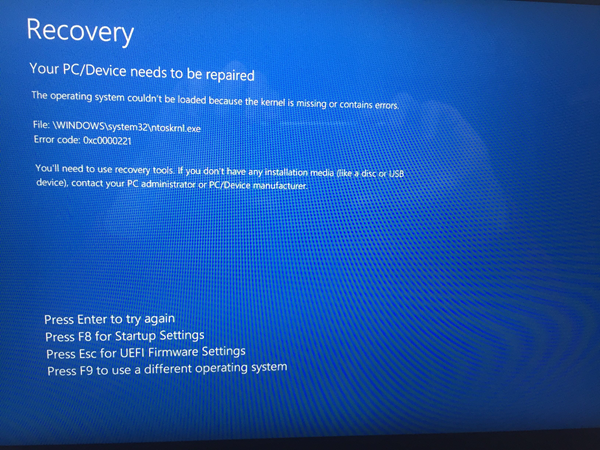
ข้อความแสดงข้อผิดพลาดแบบเต็มสำหรับรหัสข้อผิดพลาดนี้สามารถดูได้ด้านล่าง -
Your PC Device needs to be repaired.
The operating system couldn’t be loaded because the kernel is missing or contains errors.
File:\WINDOWS\system32\ntoskrnl.exe
Error Code: 0xc0000221.
สาเหตุที่เป็นไปได้
ในการตรวจสอบปัญหาและพบอาการต่างๆ ของข้อผิดพลาดนี้ เราได้จำกัดให้เหลือสี่ผู้กระทำผิดที่อาจเรียกรหัสข้อผิดพลาด 0xc0000221 ตามรายการด้านล่าง:
- ปัญหาฮาร์ดแวร์ที่สร้างโดย RAM ใหม่หรือฮาร์ดไดรฟ์: มีบางกรณีที่ผู้ใช้ได้รับรายงานที่เริ่มได้รับข้อผิดพลาดนี้หลังจากติดตั้งแท่ง (Hardware issue created by new RAM or hard drive: )RAMตัวที่สองหรือเชื่อมต่อ Slave HDDใหม่
- GPU รอง:(Secondary GPU: )บางครั้งมีการรายงานปัญหาในคอมพิวเตอร์ที่มีการตั้งค่าSLIหรือCrossFire โดยที่(Whereby)แหล่งจ่ายไฟไม่สามารถส่งพลังงานได้เพียงพอเพื่อรองรับอุปกรณ์ที่เชื่อมต่อทั้งหมด
- ไฟล์ระบบเสียหาย:(System file corruption: )รหัสข้อผิดพลาดชี้ไปที่ปัญหาระดับระบบที่เกี่ยวข้องกับความเสียหายของไฟล์
- บริการของบุคคลที่สามขัดจังหวะการเริ่มต้นระบบ:(Third-party service is interrupting startup: )มีรายงานกรณีที่ข้อผิดพลาดเกิดขึ้นจากบริการของบุคคลที่สามที่หลอกลวง
Kernel ntoskrnl.exe หายไปหรือมีข้อผิดพลาด(Error)รหัสข้อผิดพลาด 0xc0000221
เราได้จัดเตรียมขั้นตอนการแก้ไขปัญหาบางอย่างไว้เพื่อช่วยคุณแก้ไขรหัสข้อผิดพลาด 0xc0000221 ด้านล่างนี้ คุณมีชุดของการแก้ไขที่อาจช่วยให้คุณแก้ไขปัญหาได้สำเร็จ เราขอแนะนำให้คุณลองแก้ไขตามลำดับที่ปรากฏ
- บูตเข้าสู่เซฟโหมด
- ทำการสแกนSFC , CHKDSKและDISM ตามลำดับ(DISM)
- ตรวจสอบ RAM สำหรับปัญหา
- ลบ(Remove)GPUสำรองและHDDs/SSDsภายนอก
- ทำการคืนค่าระบบ
- ทำการติดตั้งซ่อมแซมระบบปฏิบัติการWindows 10
มาเจาะลึกถึงแง่มุมที่ใช้งานได้จริงของการใช้วิธีแก้ปัญหาเหล่านี้กัน
สำคัญ(IMPORTANT) : ไม่ว่าด้วยเหตุผลใดก็ตาม คุณควรพยายามเข้าสู่Safe Modeก่อน หากคุณสามารถเข้าสู่Safe Modeได้ เยี่ยมมาก; มิฉะนั้น คุณจะต้องใช้Windows Installation Mediaของคุณ
1) บูตเข้าสู่เซฟโหมด
ขณะอยู่ในเซฟโหมด(Safe Mode)คอมพิวเตอร์ของคุณจะเริ่มทำงานในสถานะจำกัดโดยมีเพียงไฟล์พื้นฐานและไดรเวอร์ที่จำเป็นสำหรับกระบวนการเริ่มต้น (Startup)หากคอมพิวเตอร์ของคุณบู๊ตเข้าสู่Safe Modeได้ดี เป็นไปได้ว่าปัญหาเกิดจากซอฟต์แวร์บางตัวที่คุณติดตั้งไว้ก่อนหน้านี้
ด้านล่างนี้(Below)คือสิ่งที่คุณต้องทำเพื่อแก้ไขข้อผิดพลาดนี้เมื่อคุณบูตเข้าสู่ Safe Mode ได้สำเร็จ:
หากคุณไม่สามารถผ่านหน้าจอเริ่มต้นได้ คุณสามารถบังคับ หน้าจอ Advanced Startup Optionsได้ด้วยการขัดจังหวะการบู๊ต(boot interrupting) (เปิดเครื่องบนพีซี ปิดเครื่องเมื่อโลโก้Windows ปรากฏขึ้น ทำซ้ำ 2 หรือ 3 ครั้ง ปิดเครื่องเสมอเมื่อโลโก้ (Windows)Windowsปรากฏขึ้น ) กระบวนการเริ่มต้น
หากคุณสามารถบูทเครื่องให้เสร็จสิ้นได้ คุณยังสามารถเปิด แท็บ Settings Recovery ได้โดยเปิด กล่องโต้ตอบRun ( Windows key + R ) แล้วพิมพ์ms-settings:recoveryแล้วกดEnter จากนั้นเพียงคลิกปุ่มรีสตาร์ท(Restart now)ทันที ภายใต้ Advanced startup
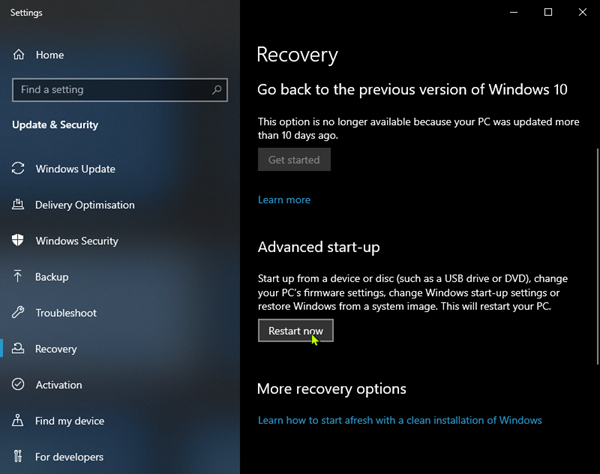
เมื่อคุณไปที่ หน้าจอ Advanced Startup Options ให้เลือก Troubleshoot จากนั้นคลิกที่ Advanced options(Advanced options)
ภายใน Advanced optionsให้คลิกที่ Startup Settings แล้วคลิกปุ่มRestart
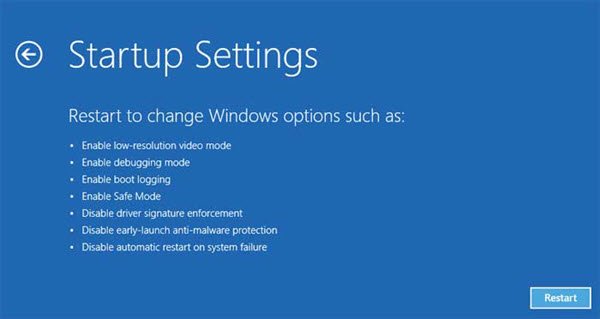
เมื่อคุณไปที่การตั้งค่าเริ่มต้น(Startup Settings) อีกครั้ง ให้กด F4, F5 หรือ F6 เพื่อบูตด้วยหนึ่งในสามเซฟโหมด(Safe Modes)ที่พร้อมใช้งาน
หากคอมพิวเตอร์ของคุณบู๊ตเข้าสู่Safe Modeได้สำเร็จ การวินิจฉัยว่าเป็นบริการจากแอปพลิเคชันที่คุณเพิ่งติดตั้งทำให้เกิดข้อผิดพลาด ในกรณีนี้ คุณสามารถเริ่มถอนการติดตั้งโปรแกรมที่เพิ่งติดตั้งล่าสุดที่คุณรู้สึกว่าอาจเป็นสาเหตุของปัญหา หรือคุณสามารถลองแยกโปรแกรมและบริการออกจากกระบวนการเริ่มต้น(exclude programs and services from the startup process) อย่างเป็นระบบ จนกว่าคุณจะจัดการค้นหาผู้กระทำผิดได้
แต่ถ้าคุณได้รับข้อผิดพลาด 0xc0000221 เดียวกันขณะทำการบูทในSafe Modeให้ดำเนินการแก้ไขต่อไปด้านล่าง
2) ทำการสแกนSFC , CHKDSKและDISM ตามลำดับ(DISM)
ด้วยการเรียกใช้ยูทิลิตี้ในตัวทั้งสามนี้ที่ออกแบบมาเพื่อแก้ไข ความเสียหายของไฟล์ Windowsคุณสามารถกำจัดความเป็นไปได้ที่รหัสข้อผิดพลาด 0xc0000221 จะไม่เกิดขึ้นเนื่องจากไฟล์ระบบหรือไฟล์ระบบเสียหาย
ด้านล่างนี้(Below)คือวิธีที่คุณสามารถใช้ยูทิลิตี้เหล่านี้เพื่อแก้ไขข้อผิดพลาดนี้:
คุณเริ่มต้นด้วยการเรียกใช้System File Checker (System File Checker)หากคุณไม่สามารถผ่านหน้าจอเริ่มต้นได้ ให้ทำตามขั้นตอนด้านบนเพื่อเข้าสู่เมนูAdvanced Startup Options จาก นั้น ไปที่ Troubleshoot > Advanced Options > Command Promptจากนั้นพิมพ์คำสั่งด้านล่างแล้วกดEnter เพื่อ(Enter)เรียกใช้System File Checker
sfc /scannow
เมื่อกระบวนการsfc/scannowเสร็จสมบูรณ์ ให้รีสตาร์ทคอมพิวเตอร์และดูว่าข้อผิดพลาดยังคงมีอยู่หรือไม่ หากยังคงเป็นอยู่ ให้กลับไปที่ พรอมต์ คำสั่ง(Command) ที่ยกระดับ ดังที่แสดงด้านบน และพิมพ์คำสั่งต่อไปนี้แล้วกดEnterเพื่อเรียกใช้CHKDSK :
chkdsk /f C:
หมายเหตุ: ในคำสั่งข้างต้น หากการติดตั้ง Windows 10 ของคุณไม่ได้อยู่บนไดรฟ์ C(C drive)ให้เปลี่ยนตัวอักษรตามลำดับ
เมื่อขั้นตอนเสร็จสิ้น ให้รีบูทพีซีและดูว่าคุณสามารถผ่านหน้าจอเริ่มต้นได้หรือไม่ หากเกิดข้อผิดพลาดเดิมซ้ำ ให้กลับไปที่Command Prompt ที่ยกระดับ ตามที่อธิบายไว้ข้างต้น แล้วคัดลอกและวางคำสั่งต่อไปนี้แล้วกดEnter เพื่อ(Enter)เรียกใช้DISM scan
dism /online /cleanup-image /restorehealth
เมื่อกระบวนการนี้เสร็จสิ้น ให้รีสตาร์ทพีซีของคุณและดูว่าบู๊ตได้โดยไม่มีข้อผิดพลาดหรือไม่ ยังไม่ได้รับการแก้ไข คุณสามารถลองแก้ไขในครั้งต่อไป
3) ตรวจสอบ RAM สำหรับปัญหา
คุณสามารถตรวจสอบว่า โมดูล RAM ที่ติดตั้งของคุณ ทำให้เกิดข้อผิดพลาดนี้หรือไม่ ในการดำเนินการดังกล่าว เพียงเปิดพีซีของคุณและนำโมดูลตัวใดตัวหนึ่งออก (หากคุณใช้แท่งRAM สองอัน) (RAM)หากพีซีของคุณบูทได้สำเร็จด้วยแรม(RAM) เพียง แท่งเดียว ให้ลองสลับตำแหน่งของแรมสองตัวซึ่ง(RAM)บางครั้งปัญหาจะเกิดขึ้นเมื่อหน่วยความจำที่เร็วกว่าถูกวางไว้ด้านหลังหน่วยความจำที่ช้ากว่า
นอกจากนี้ คุณสามารถเรียกใช้MemTestบนแท่งRAM ทั้งสองอัน (RAM)หากคุณยืนยันว่า โมดูล RAM ของคุณ ไม่ได้ทำให้เกิดข้อผิดพลาดนี้ คุณสามารถดำเนินการแก้ไขต่อไปได้
4) ถอด(Remove)GPUสำรอง และ HDDs/SSDsภายนอก ออก
ที่นี่ เพียงตัดการเชื่อมต่ออุปกรณ์ที่ไม่จำเป็นทั้งหมด – HDD(HDD)สำรอง , HDDภายนอก, ออปติคัลไดรฟ์DVD , GPU ตัว(GPU) ที่สอง จากSLI (หรือ การตั้งค่า CrossFire ) อุปกรณ์ต่อพ่วงที่ไม่สำคัญ เมื่อคุณถอดพีซีของคุณเป็นขั้นต่ำสุดแล้ว ให้เปิดเครื่องพีซีของคุณและดูว่าบูทสำเร็จหรือไม่ หากบูทโดยไม่มีรหัสข้อผิดพลาด 0xc0000221 ให้เชื่อมต่อส่วนประกอบที่ไม่จำเป็นอีกครั้งอย่างเป็นระบบจนกว่าคุณจะจัดการเพื่อระบุผู้กระทำความผิด
หากการแก้ไขปัญหานี้ไม่สามารถแก้ไขปัญหาได้ ให้ดำเนินการแก้ไขต่อไป
5) ทำการคืนค่าระบบ
คุณอาจเริ่มประสบปัญหานี้ทันทีหลังจากติดตั้งWindows Update (Windows Update)ในกรณีนี้การดำเนินการคืนค่าระบบสามารถแก้ไขปัญหาได้
หากคุณไม่มี จุด คืนค่า(Restore) ระบบที่เหมาะสม หรือขั้นตอนล้มเหลว คุณสามารถดำเนินการแก้ไขต่อไปได้
6) ทำการติดตั้งซ่อมแซมระบบปฏิบัติการWindows 10
หากในขั้นตอนนี้คุณยังไม่สามารถแก้ไขข้อผิดพลาด 0xc0000221 ได้ คุณสามารถซ่อมแซมการติดตั้ง Windows 10(repair install Windows 10)ได้ ซึ่งจะเก็บไฟล์ส่วนตัว การตั้งค่า และแอปพลิเคชันของคุณไว้
That’s it folks. All the best!
Related posts
Fix KERNEL DATA INPAGE ERROR (Msis.SYS) ใน Windows 10
วิธีการแก้ไข Tcpip.sys Blue Screen Error บน Windows computer
Kernel Security Check Failure error ใน Windows 10
Fix Ntfs.sys ล้มเหลว BSOD Error บน Windows 10
Fix c000021A Fatal System Error on Windows 10
SESSION_HAS_VALID_POOL_ON_EXIT Blue Screen บน Windows 10
UNEXPECTED_KERNEL_MODE_TRAP error ใน Windows 11/10
ERROR_DISK_TOO_FRAGMENTED, Error Code 0x0000012E
Fix PFN_LIST_CORRUPT error บน Windows 11/10
SYSTEM_SERVICE_EXCEPTION (Ks.sys) BSOD error บน Windows 10
ข้อผิดพลาด Fix Storport.sys BSOD บน Windows 10
ฟรี Fake Blue Screen ของ Death generator Apps สำหรับ Windows 10
Fix REFS_FILE_SYSTEM Blue Screen error บน Windows 11/10
DRIVER_VERIFIER_IOMANAGER_VIOLATION error บน Windows 10
Fix USBXHCI.sys Blue Screen error บน Windows 10
Fix SYSTEM SERVICE EXCEPTION Blue Screen บน Windows 10
Fix 0xc0000142 Blue Screen error บน Windows 10
Windows Error Message mean นี้อะไร
Fix intelppm.sys Blue Screen error บน Windows 10
Fix hardlock.sys Blue Screen ของ Death error ใน Windows 11/10
